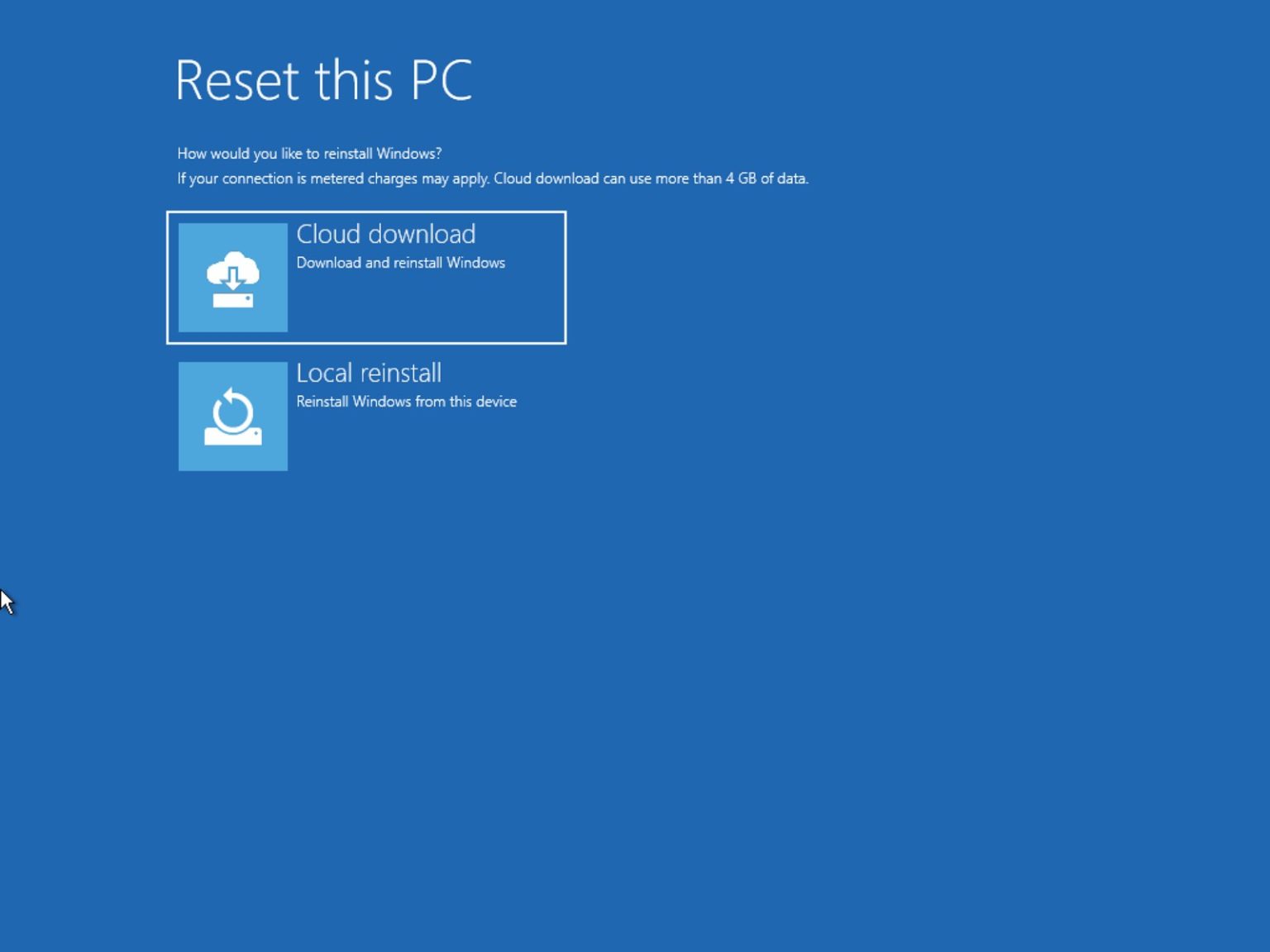Sous Windows 10, à partir de la version 2004, la fonctionnalité permettant de réinitialiser le PC aux paramètres par défaut inclut une option « téléchargement dans le cloud » pour télécharger une nouvelle copie du système d'exploitation à partir des serveurs Microsoft au cas où l'image locale serait corrompue ou si vous préférez utiliser un image fraîche.
Bien que l'option de téléchargement dans le cloud soit disponible via l'assistant « Réinitialiser ce PC » dans l'application Paramètres, il est également possible d'utiliser la nouvelle fonctionnalité des paramètres de démarrage avancés lorsque vous devez réinitialiser l'installation et que l'ordinateur ne démarre plus normalement.
Dans ce guide, vous apprendrez les étapes à suivre pour réinitialiser un ordinateur en installant une nouvelle copie de Windows 10 à l'aide de l'option de téléchargement dans le cloud à partir des paramètres de démarrage avancés lorsque l'appareil ne démarre pas normalement.
Comment réinitialiser le PC avec le téléchargement cloud à partir du démarrage avancé
Pour réinitialiser l'ordinateur à l'aide de l'option « téléchargement cloud » dans les paramètres de démarrage avancés, procédez comme suit :
-
Démarrez l'appareil.
-
Immédiatement après l'auto-test de mise sous tension (POST), appuyez sur le bouton Pouvoir bouton à nouveau pour arrêter.
-
Répétez le étapes n°1 et 2 deux fois, et au troisième redémarrage, le système d'exploitation doit entrer dans l'environnement de récupération Windows (Windows RE).
Note rapide: Windows 10 propose plusieurs manières d'ouvrir les paramètres de démarrage avancés. Si vous ne pouvez pas accéder à l'environnement de récupération, vous pouvez essayer ces autres options. -
Clique le Options avancées bouton.
-
Cliquer sur Dépanner.
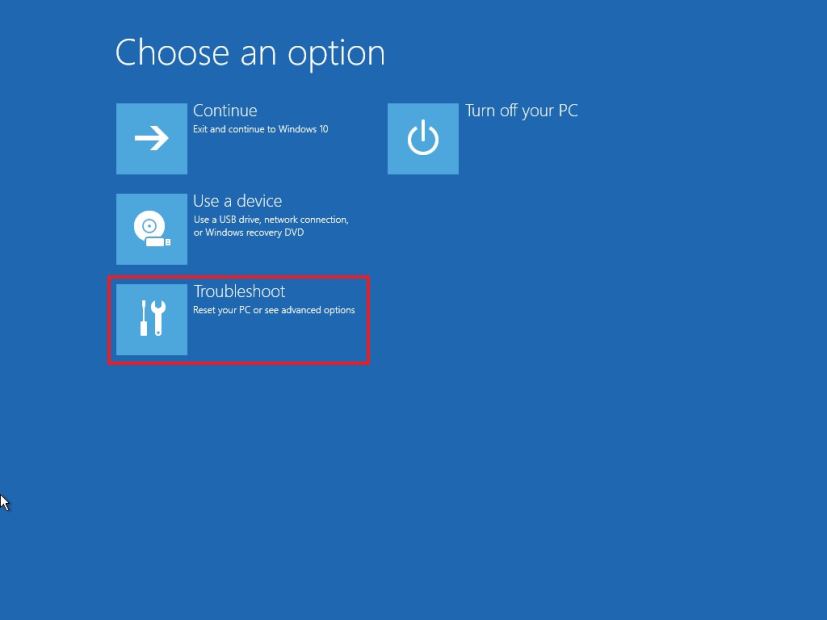
Option de dépannage de démarrage avancé -
Cliquer sur Réinitialiser ce PC option.
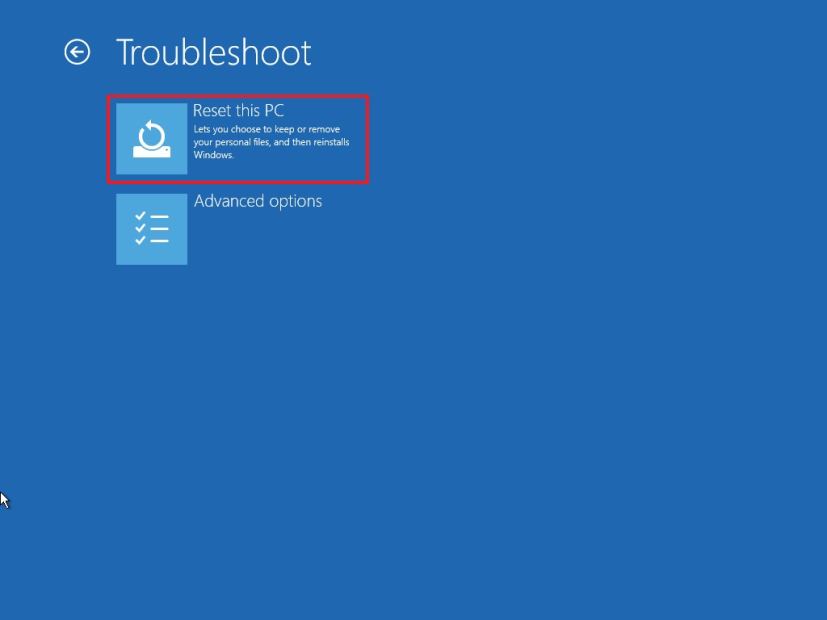
Démarrage avancé Réinitialiser cette option PC -
Sélectionnez le Supprimer tout option. (Les options « Conserver mes fichiers » incluent également l'option de téléchargement dans le cloud.)
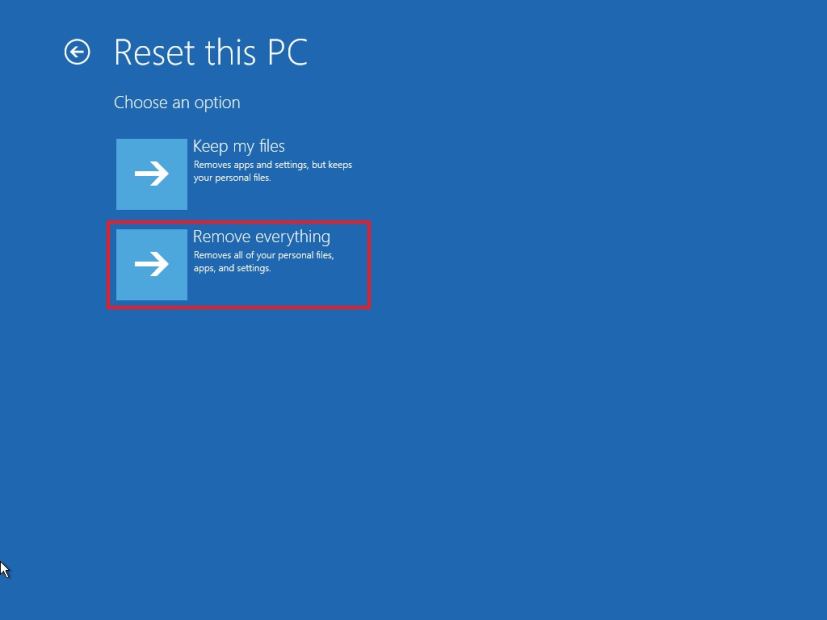
Démarrage avancé Réinitialiser ce PC, option Supprimer tout -
Clique le Téléchargement dans le cloud option.

Démarrage avancé Réinitialiser cette option de téléchargement cloud de PC -
Sélectionnez le Supprimez simplement mes fichiers option. (Vous pouvez également utiliser le Nettoyer complètement le lecteur option, mais c'est une option plus adaptée si vous vous préparez à donner l'appareil.)
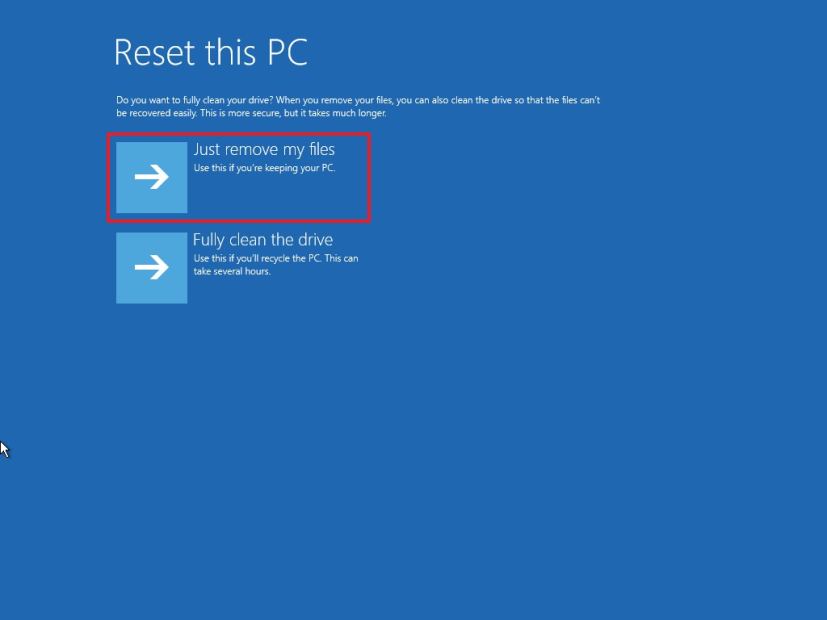
Démarrage avancé Réinitialiser ce PC, supprimer simplement l'option Mes fichiers -
Cliquez sur le bouton de réinitialisation.
Une fois les étapes terminées, la fonctionnalité prendra le relais et réinitialisera votre ordinateur aux paramètres par défaut en effaçant et en réinstallant une nouvelle copie de Windows 10 téléchargée à partir des serveurs Microsoft. Le délai d'exécution dépendra de la configuration matérielle de votre ordinateur et des options de réinitialisation que vous avez sélectionnées.
Si vous ne voyez pas l'option de téléchargement dans le cloud, cela signifie que vous n'exécutez pas la version de Windows 10 qui prend en charge cette fonctionnalité. Réinitialiser ce PC avec l'option de téléchargement dans le cloud est disponible à partir de Windows 10 version 2004 (20H1).
Pourquoi vous pouvez faire confiance à Winfix.net
L'auteur combine les connaissances d'experts avec des conseils centrés sur l'utilisateur, des recherches et des tests rigoureux pour garantir que vous recevez des guides techniques fiables et faciles à suivre. Passez en revue le processus de publication.